Вы когда-нибудь получали компьютер из вторых рук? Может быть, от компании, которая закрывалась или от кого-то, кто больше не нуждался в их? В идеале вы хотели бы просто переформатировать компьютер и начать с нуля, не так ли?
Однако это не всегда так. Допустим, у вас есть компьютер, на котором уже установлена Windows, но у вас нет оригинального компакт-диска или ключа продукта, поставляемого с компьютером. Таким образом, вы можете не захотеть переформатировать компьютер, что может привести к неправильной активации Windows.
Так в чем же проблема, если оставить все как есть? Ну, иногда, когда вы получаете компьютер, он может быть частью среды Active Directory, что означает, что он подчиняется групповым политикам.

Даже если вы удалите компьютер из домена и поместите его в рабочую группу, измененные локальные политики безопасности не будут удалены. Это может быть очень раздражающим, потому что локальные политики безопасности включают такие параметры, как запрет на установку принтеров пользователями, ограничение доступа к дисководу для компакт-дисков, использование смарт-карты, ограничение времени входа в систему, требование пароля и многое другое!
Все это замечательно в корпоративной среде, но будет причинять всяческое горе обычному пользователю компьютера. Чтобы решить эту проблему, нужно сбросить локальные параметры безопасности до значений по умолчанию.
Это можно сделать с помощью стандартных шаблонов конфигурации безопасности, которые поставляются со всеми версиями Windows. Это может показаться слишком техническим, но все, что вам нужно сделать, это запустить одну команду.
Сначала нажмите Пуск, Выполнить, а затем введите CMD . В более новых версиях Windows нажмите Пуск и введите CMD. Затем щелкните правой кнопкой мыши командную строку и выберите « Запуск от имени администратора» .
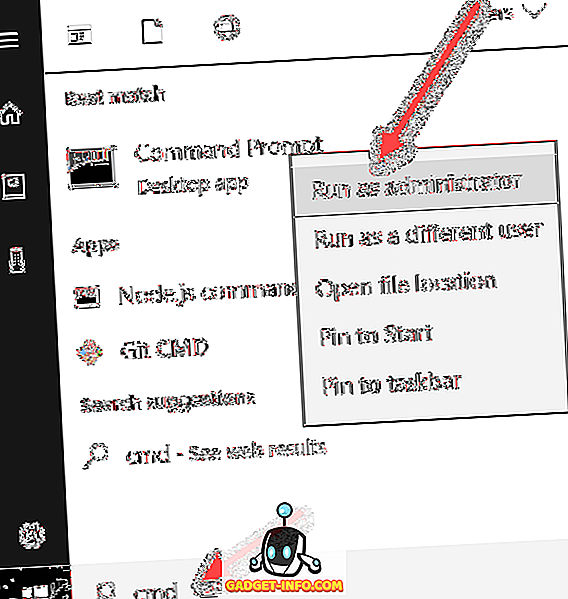
Теперь скопируйте и вставьте следующую команду в окно, если вы используете Windows XP:
secedit / configure / cfg% windir% \ repair \ secsetup.inf / db secsetup.sdb / verbose
Если вы работаете в Windows 10, Windows 8, Windows 7 или Windows Vista и вам нужно сбросить настройки безопасности до значений по умолчанию, используйте эту команду:
secedit / configure / cfg% windir% \ inf \ defltbase.inf / db defltbase.sdb / verbose
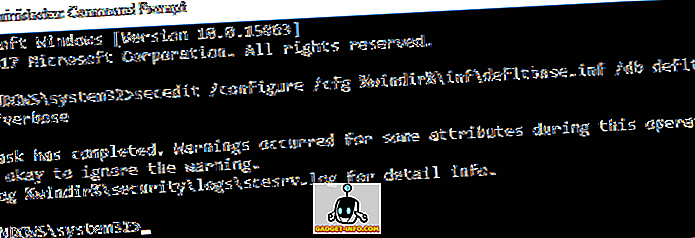
Это оно! Теперь просто подождите, пока Windows пройдет все настройки реестра и сбросит их. Это займет несколько минут, и вам придется перезагрузить компьютер, чтобы увидеть изменения.
Теперь вы сможете использовать свой компьютер без каких-либо остатков локальных параметров безопасности из ранее примененных групповых политик. Если у вас есть какие-либо вопросы, не стесняйтесь комментировать. Наслаждайтесь!









